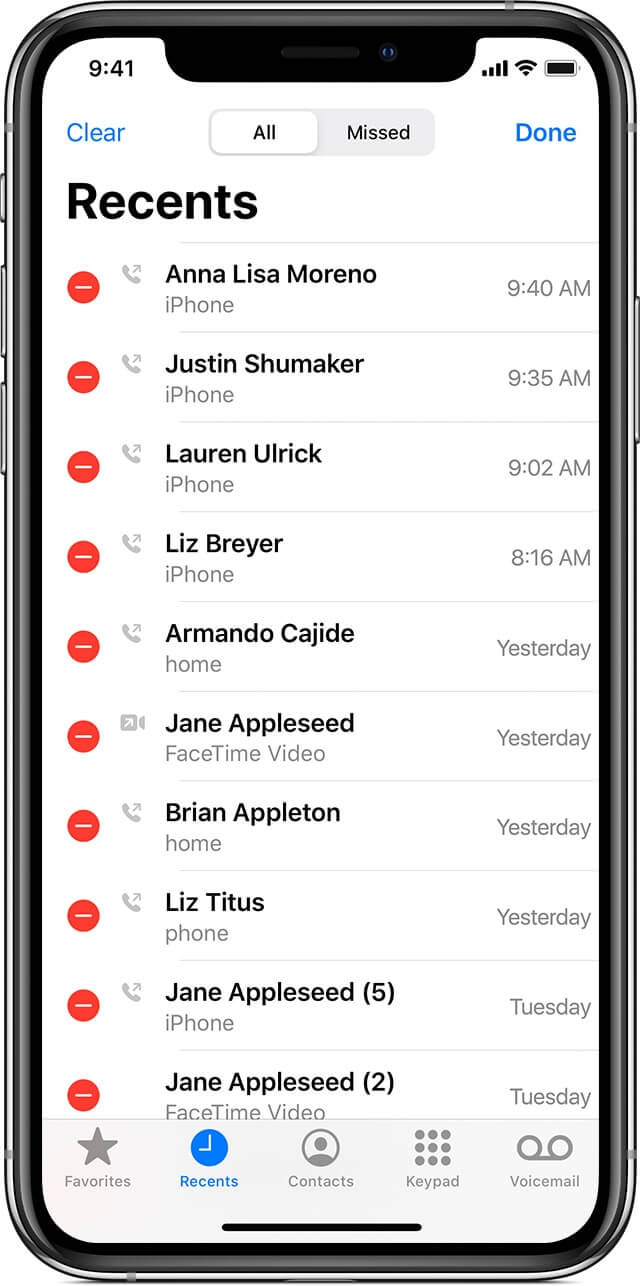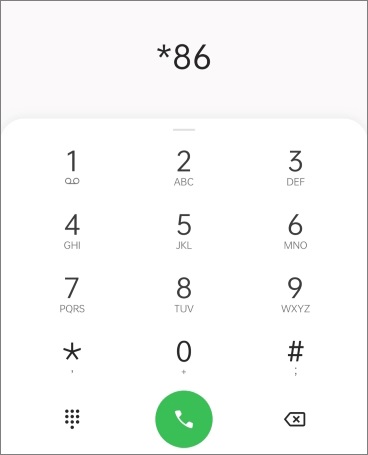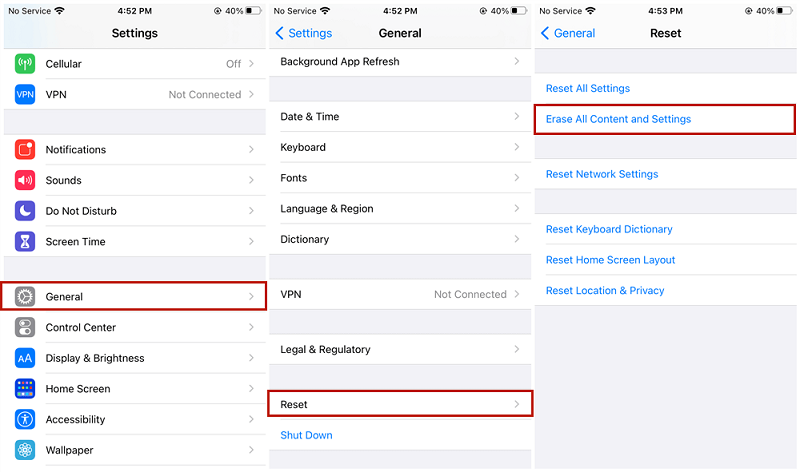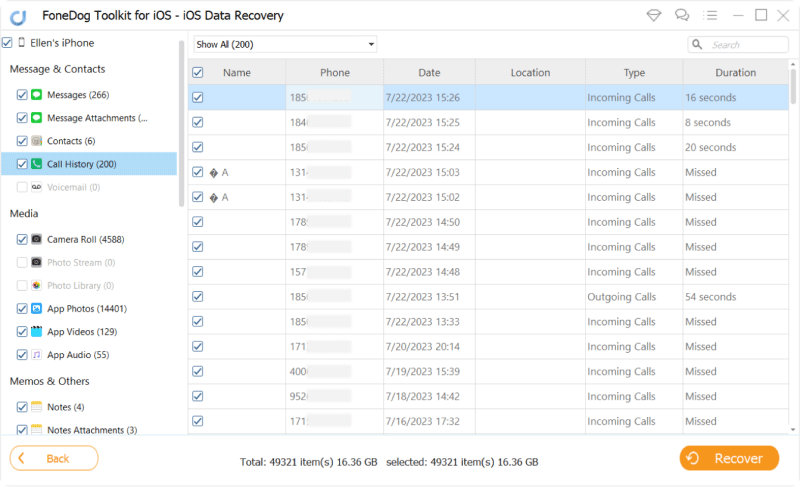| 已解决:如何在 iPhone 上查看一个月前的通话记录 | 您所在的位置:网站首页 › apex怎么查看最近几场的记录 › 已解决:如何在 iPhone 上查看一个月前的通话记录 |
已解决:如何在 iPhone 上查看一个月前的通话记录
|
您是否曾经遇到过这样的情况:您迫切需要从 iPhone 中检索通话记录,但却发现这发生在一个月前? 虽然 iPhone 提供了直观的用户体验,但查找过去的特定信息一开始可能看起来很困难。 但是,只要掌握正确的知识和工具,您就可以轻松实施 如何在 iPhone 上查看一个月前的通话记录. 在本文中,我们将探讨各种方法 iPhone通话记录检索,让您回忆、分析或解决与过去的对话相关的任何问题。 那么,让我们深入了解 iPhone 通话记录的世界,揭开过去的秘密吧! 第 1 部分:iPhone 通话记录:iPhone 可以存储通话记录多长时间和多少?第 2 部分:如何在 iPhone 上查看最近的通话记录第 3 部分:如何在 iPhone 上查看一个月前的通话记录第 3 部分:如何在 iPhone 上查看一个月前的通话记录的最佳方法结论 第 1 部分:iPhone 通话记录:iPhone 可以存储通话记录多长时间和多少?在我们讨论如何在iPhone上查看一个月前的通话记录之前,我们先来谈谈它的通话记录历史是如何工作的。 在跟踪通话记录方面,iPhone 具有内置功能,可以记录有关通话的重要信息。 了解 iPhone 通话记录的限制和存储持续时间对于访问和查看一个月前的通话记录至关重要。 通话记录数量:默认情况下,iPhone 可以存储大量通话记录。 确切数量可能会有所不同,具体取决于 iPhone 型号和可用存储空间。 然而,iPhone 的内存中保留数千条通话记录是很常见的。 通话记录存储期限:iPhone 通话记录的存储时间因某些因素而异。 一般来说,iPhone 会保留特定时间段内的通话记录数据,以便用户回顾最近的通话。 但是,请务必注意,通话记录不会无限期存储。 相反,随着新呼叫的进行,较旧的条目会逐渐被替换,从而确保设备存储的有效利用。 iCloud 通话记录同步:对于那些在 iPhone 上启用了 iCloud 的用户来说,值得注意的是,通话记录同步可以跨设备进行。 这意味着,如果您的 iPhone 连接到 iCloud,则还可以在其他同步设备(例如 iPad 或 Mac 电脑)上访问通话记录。 现在我们已经了解了 iPhone 通话记录的基础知识及其存储限制,接下来让我们探索查看一个月前的通话记录的方法,并了解检索这些有价值信息的步骤。 第 2 部分:如何在 iPhone 上查看最近的通话记录如果您想了解如何在 iPhone 上查看一个月前的通话记录,您可能还想了解如何查看最近的日志。 要在 iPhone 上查看最近的通话记录(包括一个月前的通话),您可以使用设备的“电话”应用程序和其他便捷的方法。 您可以遵循以下几种方法: 使用电话应用程序: 打开应用程序“电话:” 在 iPhone 的主屏幕上。 点击其“近期]“选项卡位于屏幕的下部。这将显示您最近的通话记录。 滚动浏览列表以查找一个月前所需的呼叫。 如有必要,您可以向上滑动以加载更多条目。 通话记录将显示每次通话的日期、时间和持续时间。 点击特定条目可查看其他详细信息,例如联系人的姓名或电话号码。
通过使用这些方法,您可以方便地访问和查看 iPhone 上最近的通话记录,包括一个月前发生的通话。 无论您是想检索重要信息、分析模式还是解决任何问题,探索您的通话记录都可以成为宝贵的资源。 第 3 部分:如何在 iPhone 上查看一个月前的通话记录 方法#1:使用您的移动网络服务提供商查看 iPhone 上一个月前的通话记录的另一种方法是联系您的移动网络服务提供商。 您可以采取以下方法: 找到客户服务联系信息:查找您的移动网络服务提供商的联系信息。 这通常可以在他们的官方网站、帐单或 SIM 卡包装背面找到。 记下他们的客户服务电话号码或提供的任何具体说明。 联系客服:拨打您的移动网络服务提供商的客户服务号码。 按照自动提示或与代表联系,联系相应的部门进行账单或帐户查询。 提供必要的信息:联系客户服务代表后,说明您想要检索一个月前的通话记录。 准备好向他们提供您的帐户详细信息,例如您的手机号码、全名以及他们可能需要的任何其他身份验证信息。 请求通话记录:清楚地表明您特别有兴趣获取一个月前的通话记录。 客户服务代表将协助您检索并提供有关您的通话记录的必要信息。 遵循任何附加程序:根据您的移动网络服务提供商的不同,可能需要执行其他步骤或程序才能获取您的通话记录。 这可能涉及填写请求表、提供书面同意或遵守任何隐私政策和法规。
通过联系您的移动网络服务提供商,您可以探索检索一个月前的通话记录的可能性。 请记住,此信息的可用性和可访问性可能会有所不同,具体取决于提供商的政策和数据保留实践。 值得注意的是,此方法可能涉及某些限制或限制,例如潜在费用、隐私考虑或超过特定时间范围的通话历史记录的可用性。 因此,建议在继续之前询问任何相关细节并了解条款和条件。 方法#2:使用 iTunes 或 Finder如果您之前使用过备份您的 iPhone iTunes的 或计算机上的 Finder,用户可能可以通过备份文件访问一个月前的通话记录。 以下是如何使用 iTunes 或 Finder 在 iPhone 上查看一个月前的通话记录: 将用户的 iPhone 连接到您的电脑:使用 USB 数据线将用户的 iPhone 连接到安装了 iTunes 或 Finder 的电脑。 启动 iTunes(对于 Windows 用户)或 Finder(对于 Mac 用户)。 在 iTunes 或 Finder 中找到您的 iPhone:在 iTunes 中,单击出现在窗口左上角的 iPhone 图标。 在 Finder 中,您的 iPhone 应该出现在“位置”下的边栏中或单独的窗口中。 访问备份列表: 在iTunes中,点击“总结左侧边栏中的“选项卡。在”下备份“部分,点击”恢复备份". 在 Finder 中,点击“下您的 iPhone”分馆地址”,然后单击“恢复备份“主窗口中的按钮。 选择相关备份:将显示可用备份的列表。 从列表中选择所需月份之前的备份。 确保您选择的备份是该特定时间段内的最新备份。 恢复备份:点击“恢复” 按钮启动恢复过程。等待备份恢复到您的 iPhone。此过程可能需要一些时间,具体取决于备份的大小和您的互联网连接速度。 访问 iPhone 上的通话记录:备份恢复完成后,断开设备或 iPhone 与计算机的连接并解锁。 打开 ”电话:iPhone 主屏幕上的“应用程序。点击其中的”近期]”选项卡可访问您的通话记录。滚动列表可找到一个月前的通话记录。
使用 iTunes 或 Finder 恢复以前的备份可让您访问特定时间范围内的通话记录,包括一个月前的通话记录。 但需要注意的是,恢复过程会将 iPhone 上的所有当前数据替换为所选备份中的数据。 在继续恢复之前,请确保备份当前数据。 方法#3:使用 iCloud 备份如果您在 iPhone 上启用了 iCloud 备份,则可以通过恢复 iCloud 备份来检索并查看一个月前的通话记录。 以下是如何使用 iCloud 备份在 iPhone 上查看一个月前的通话记录: 将 iPhone 备份到 iCloud:确保您的 iPhone 连接到稳定的 Wi-Fi 网络。 在您的 iPhone 上,转到“个人设置”,然后点击顶部您的名字。点击“iCloud的“然后选择”iCloud的备份". 确保“iCloud 备份”开关已启用,然后点击“立即备份" 启动立即备份。等待备份过程完成。 抹掉并恢复您的 iPhone:在您的 iPhone 上,转到“个人设置”,然后点击“常用资料”。向下滚动并点击“重设“。 选择 ”抹掉所有内容和设置”并确认您的决定。按照屏幕上的说明抹掉您的 iPhone。 从 iCloud 备份设置您的 iPhone:抹掉您的 iPhone 后,您将看到设置屏幕。 按照设置提示进行操作,直到到达“应用和数据“屏幕。选择”从iCloud Backup还原”并使用您的 Apple ID 和密码登录您的 iCloud 帐户。 选择相关的 iCloud 备份:将显示可用 iCloud 备份的列表。 选择包含一个月前通话记录的备份。 确保所选备份是所需时间范围内最新的备份。 恢复备份并访问通话记录:等待恢复过程完成。 这可能需要一些时间,具体取决于备份的大小和您的互联网连接速度。 恢复完成后,您的 iPhone 将重新启动。 解锁您的 iPhone 并转到“电话:“ 主屏幕上的应用程序。点击“近期]”选项卡可查看您的通话记录。滚动列表可查找一个月前的通话记录。
通过恢复 iCloud 备份,您可以在 iPhone 上检索并查看一个月前的通话记录。 请务必注意,从特定备份恢复会将 iPhone 上的所有当前数据替换为所选备份中的数据。 因此,在继续恢复之前,请务必备份当前数据。 第 3 部分:如何在 iPhone 上查看一个月前的通话记录的最佳方法最有效、最可靠的方法之一 如何在 iPhone 上查看一个月前的通话记录 是通过使用名为 FoneDog iOS数据恢复。 FoneDog iOS数据恢复是一款专业工具,旨在从iPhone恢复各种类型的数据,包括通话记录。
iOS的数据恢复
恢复照片,视频,联系人,消息,通话记录,WhatsApp数据等。
从iPhone,iTunes和iCloud恢复数据。
与最新的 iPhone 和 iOS 兼容。
免费下载
免费下载
以下是使用此功能的简要步骤 顶级iPhone数据恢复工具 用于恢复通话记录: 下载并安装 FoneDog iOS数据恢复: 访问 FoneDog iOS数据恢复 的官方网站并下载适合您的计算机(Windows或Mac)的软件。 按照屏幕上的说明在计算机上安装软件。 启动FoneDog iOS数据恢复:双击其图标在计算机上打开FoneDog iOS数据恢复。 将您自己的 iPhone 连接到计算机:使用 USB 电缆将用户的 iPhone 连接到计算机。 出现提示时,请确保您已信任 iPhone 上的计算机。 选择“从iOS设备恢复”模式: FoneDog iOS数据恢复检测到您的iPhone后,单击“从iOS设备恢复“ 选项。 扫描您的 iPhone 以获取通话记录:在下一个屏幕上,确保“通话记录” 选项被选中。单击“开始扫描”按钮启动扫描过程。 预览和恢复通话记录:扫描过程完成后,您将看到可恢复通话记录的列表。 预览通话记录并选择要恢复的条目。 单击“恢复” 按钮将选定的通话记录保存到您的计算机。
人们也读是否有可能增加 iPhone 通话记录历史记录?如何从 iCloud 有选择地恢复已删除的 iPhone 通话记录 [2023 更新] 结论使用 FoneDog iOS数据恢复 提供了全面可靠的解决方案 如何在 iPhone 上查看一个月前的通话记录。 该软件直观的界面和强大的扫描功能确保您可以轻松检索和访问所需的通话记录。 |
【本文地址】
| 今日新闻 |
| 推荐新闻 |
| 专题文章 |